Halaman ini menjelaskan bagaimana Anda dapat menggunakan dasbor insight Sistem Cloud SQL. Dasbor Insight sistem menampilkan metrik untuk resource yang digunakan instance Anda dan membantu Anda mendeteksi serta menganalisis masalah performa sistem.
Anda dapat menggunakan bantuan Gemini di Database untuk membantu Anda memantau dan memecahkan masalah resource Cloud SQL untuk PostgreSQL. Untuk mengetahui informasi selengkapnya, lihat Mengamati dan memecahkan masalah dengan bantuan Gemini.Melihat Dasbor Insight sistem
Untuk melihat Dasbor Insight sistem, lakukan tindakan berikut:
-
Di konsol Google Cloud , buka halaman Instance Cloud SQL.
- Klik nama instance.
Pilih tab Insight sistem dari panel navigasi SQL di sebelah kiri.
Dasbor insight sistem akan terbuka.

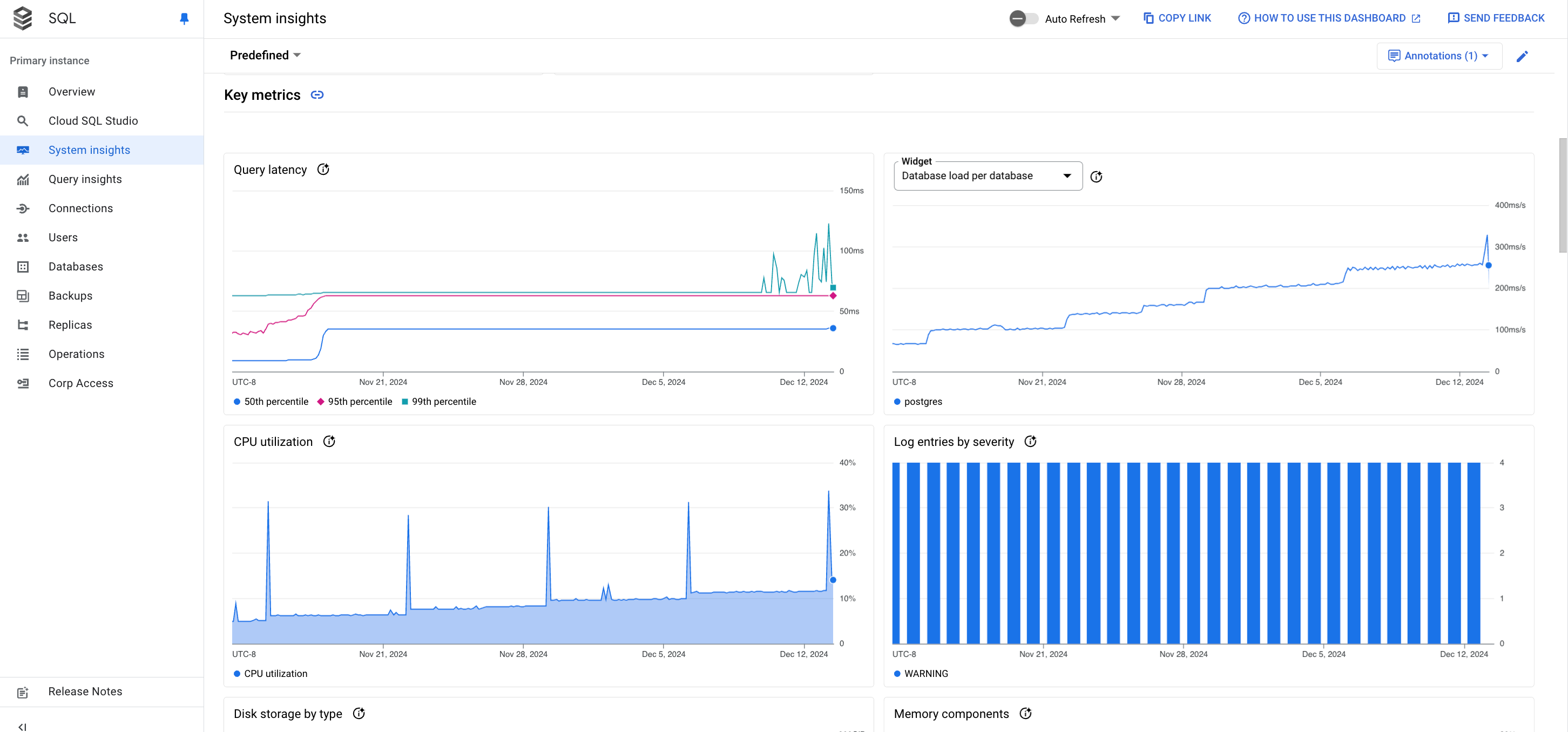
Dasbor analisis sistem menampilkan informasi berikut:
Detail instance Anda
Linimasa peristiwa: menunjukkan peristiwa sistem, dalam urutan kronologis. Informasi ini membantu Anda mengevaluasi dampak peristiwa sistem terhadap kondisi dan performa instance.
Kartu ringkasan: memberikan ringkasan kondisi dan performa instance dengan menampilkan nilai terbaru dan gabungan untuk metrik pemakaian CPU, pemakaian disk, dan error log.
Diagram metrik: menampilkan informasi tentang sistem operasi dan metrik database yang membantu Anda mendapatkan insight tentang beberapa masalah, seperti throughput, latensi, dan biaya.
Dasbor ini menawarkan opsi tingkat tinggi berikut:
- Untuk melihat satu atau dua diagram per baris. Klik Sesuaikan tampilan untuk memilih cara menampilkan diagram ini. Anda juga dapat menggunakan opsi ini untuk memilih metrik yang ingin ditampilkan di dasbor.
Agar dasbor selalu terupdate, aktifkan opsi
 Pemuatan Ulang Otomatis. Jika Anda mengaktifkan Pemuatan Ulang Otomatis, data dasbor akan diperbarui setiap menit. Fitur ini tidak kompatibel dengan periode waktu yang disesuaikan.
Pemuatan Ulang Otomatis. Jika Anda mengaktifkan Pemuatan Ulang Otomatis, data dasbor akan diperbarui setiap menit. Fitur ini tidak kompatibel dengan periode waktu yang disesuaikan.Pemilih waktu menampilkan
1 dayyang dipilih secara default. Untuk mengubah periode, pilih salah satu periode yang telah ditentukan sebelumnya atau klik Kustom, lalu tentukan waktu mulai dan waktu berakhir. Data tersedia selama 30 hari terakhir.Untuk membuat link absolut ke dasbor, klik tombol Salin Link. Anda dapat membagikan link ini kepada pengguna Cloud SQL lain yang memiliki izin yang sama.
Untuk membuat notifikasi untuk acara tertentu, klik Notifikasi.
Untuk menampilkan notifikasi tertentu, klik Anotasi.
Kartu ringkasan
Tabel berikut menjelaskan kartu ringkasan yang ditampilkan di bagian atas dasbor Analisis Sistem. Kartu ini memberikan ringkasan singkat tentang kondisi dan performa instance selama jangka waktu yang dipilih.
| Kartu ringkasan | Deskripsi |
|---|---|
| Pemakaian CPU - P99 | P50 | Nilai pemakaian CPU P99 dan P50 selama periode yang dipilih. |
| Koneksi puncak | Rasio koneksi puncak terhadap koneksi maksimum untuk periode yang dipilih.
Jumlah koneksi puncak mungkin lebih tinggi daripada jumlah maksimum jika
jumlah maksimum telah berubah baru-baru ini, misalnya karena penskalaan instance atau
perubahan setelan max_connections secara manual. |
| Penggunaan ID transaksi | Nilai penggunaan ID transaksi terbaru untuk periode yang dipilih. |
| Pemanfaatan disk | Nilai pemakaian disk terbaru. |
| Error log | Jumlah error yang dicatat pengguna. |
Diagram metrik
Kartu diagram untuk metrik sampel muncul sebagai berikut.
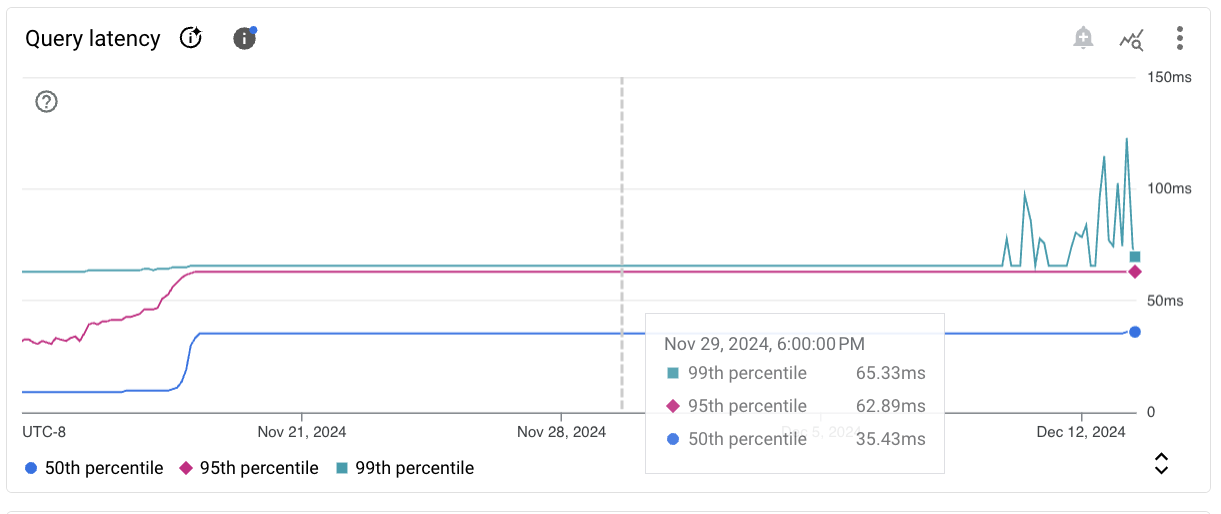
Toolbar di setiap kartu diagram menyediakan kumpulan opsi standar berikut:
Untuk melihat nilai metrik untuk momen tertentu dalam periode yang dipilih, arahkan kursor ke diagram.
Untuk memperbesar diagram, klik diagram lalu tarik secara horizontal di sepanjang sumbu x atau secara vertikal di sepanjang sumbu y. Untuk mengembalikan operasi zoom, klik Reset zoom. Atau, klik salah satu jangka waktu yang telah ditentukan di bagian atas dasbor. Operasi zoom diterapkan secara bersamaan untuk semua diagram di dasbor.
Untuk melihat opsi tambahan, klik more_vert Opsi diagram lainnya. Sebagian besar diagram menawarkan opsi berikut:
Untuk melihat diagram dalam mode layar penuh, klik Lihat dalam layar penuh. Untuk keluar dari mode layar penuh, klik Batal.
Menyembunyikan atau menciutkan legenda.
Download file PNG atau CSV dari diagram.
Lihat di Metrics Explorer Lihat metrik di Metrics Explorer. Anda dapat melihat metrik Cloud SQL lainnya di Metrics Explorer setelah memilih jenis resource Cloud SQL Database.
Untuk membuat dasbor kustom, klik edit Sesuaikan dasbor dan beri nama. Atau, luaskan menu Sudah ditentukan dan pilih dasbor kustom yang ada.
Untuk melihat data diagram metrik secara mendetail, klik query_stats Jelajahi data. Di sini, Anda dapat memfilter metrik tertentu dan memilih cara diagram ditampilkan:
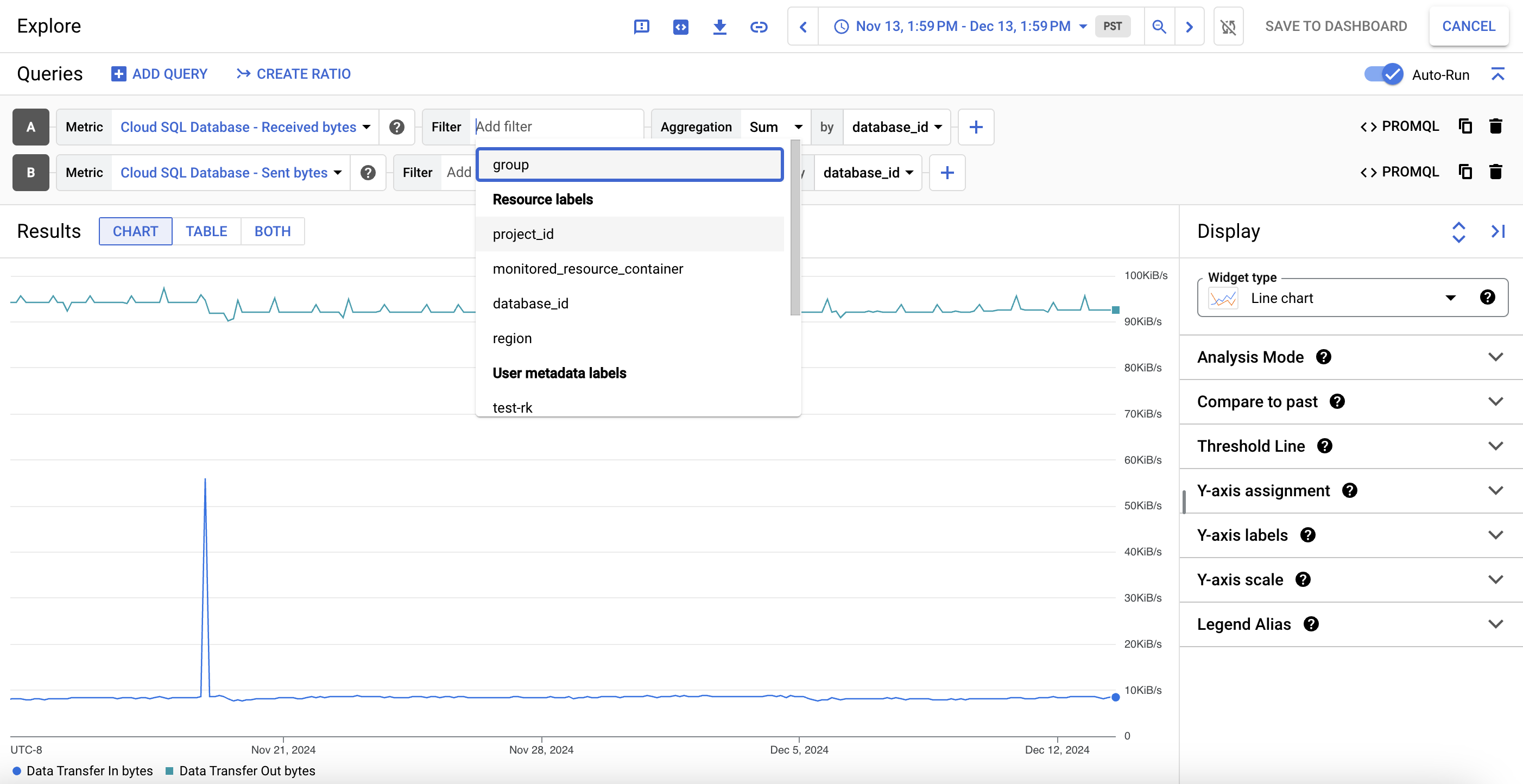
Untuk menyimpan tampilan yang disesuaikan ini sebagai diagram metrik, klik Simpan ke dasbor.
Metrik default
Tabel berikut menjelaskan metrik Cloud SQL yang muncul secara default di dasbor insight Sistem Cloud SQL.
String jenis metrik mengikuti awalan ini:
cloudsql.googleapis.com/database/.
Untuk mengetahui ketersediaan tahap peluncuran terbaru dari metrik berikut, lihat MetrikGoogle Cloud .
| Nama dan jenis metrik | Deskripsi |
|---|---|
Koneksi baru per detikpostgresql/new_connection_count
|
Tingkat jumlah koneksi baru yang Anda buat di instance Cloud SQL untuk PostgreSQL, per detik. Cloud SQL menghitung dan menampilkan metrik ini per database. Metrik ini tersedia untuk PostgreSQL versi 14 dan yang lebih baru. |
Jenis peristiwa tunggu
postgresql/backends_in_wait
|
Jumlah koneksi untuk setiap jenis peristiwa tunggu di instance Cloud SQL untuk PostgreSQL. |
Peristiwa tunggupostgresql/backends_in_wait
|
Jumlah peristiwa tunggu di instance Cloud SQL untuk PostgreSQL. Dasbor akan menampilkan metrik ini sebagai wait event name:wait event type. |
Jumlah transaksipostgresql/transaction_count
|
Jumlah transaksi dalam status |
Komponen memorimemory/components
|
Komponen memori yang tersedia untuk database. Nilai untuk setiap komponen memori dihitung sebagai persentase total memori yang tersedia untuk database. |
Jeda byte replika maksimumpostgresql/external_sync/max_replica_byte_lag
|
Jeda replikasi maksimum (dalam byte) di antara semua database di replika server eksternal (ES). |
Latensi kueripostgresql/insights/aggregate/latencies |
Distribusi latensi kueri gabungan oleh P99, P95, dan P50 per pengguna dan database. Hanya tersedia untuk instance dengan insight kueri yang diaktifkan. |
Pemuatan database per alamat database/pengguna/klienpostgresql/insights/aggregate/execution_time |
Akumulasi waktu eksekusi kueri per database, pengguna, atau alamat klien. Ini adalah jumlah waktu CPU, waktu tunggu I/O, waktu tunggu kunci, tombol konteks proses, dan penjadwalan untuk semua proses yang terlibat dalam eksekusi kueri. Hanya tersedia untuk instance dengan insight kueri yang diaktifkan. |
Pemakaian CPUcpu/utilization |
Pemakaian CPU saat ini direpresentasikan sebagai persentase CPU yang dicadangkan yang sedang digunakan. |
Penyimpanan disk menurut jenisdisk/bytes_used_by_data_type
|
Perincian penggunaan disk instance berdasarkan jenis data, termasuk Metrik ini membantu Anda memahami biaya penyimpanan. Untuk mengetahui informasi selengkapnya tentang biaya penggunaan penyimpanan, lihat Harga penyimpanan dan jaringan. Pemulihan point-in-time (PITR) menggunakan pengarsipan write-ahead log (WAL). Log ini diperbarui secara berkala dan menggunakan ruang penyimpanan. Log write-ahead otomatis dihapus dengan pencadangan otomatis terkaitnya, yang biasanya terjadi setelah sekitar 7 hari. Jika ukuran log write-ahead menyebabkan masalah pada instance, Anda dapat meningkatkan ukuran penyimpanan, tetapi peningkatan ukuran write-ahead log dalam penggunaan disk mungkin bersifat sementara. Untuk menghindari masalah penyimpanan yang tidak terduga, Google merekomendasikan agar Anda mengaktifkan peningkatan penyimpanan otomatis saat menggunakan PITR. Untuk menghapus log dan memulihkan penyimpanan, Anda dapat menonaktifkan pemulihan point-in-time. Namun, perhatikan bahwa mengurangi penyimpanan yang digunakan tidak mengurangi ukuran penyimpanan yang disediakan untuk instance tersebut. Data sementara tercakup dalam metrik penggunaan penyimpanan. Data sementara dihapus sebagai bagian dari pemeliharaan dan diizinkan untuk meningkat melebihi batas kapasitas yang ditetapkan pengguna untuk menghindari peristiwa disk penuh, tanpa biaya bagi pengguna. Database yang baru dibuat menggunakan ruang sekitar 100 MB untuk tabel sistem dan file. |
Penyimpanan disk menurut jenisdisk/bytes_used_by_data_type
|
Perincian penggunaan disk instance berdasarkan jenis data, termasuk Metrik ini membantu Anda memahami biaya penyimpanan. Untuk mengetahui informasi selengkapnya tentang biaya penggunaan penyimpanan, lihat Harga penyimpanan dan jaringan. Pemulihan point-in-time menggunakan pengarsipan write-ahead logging (WAL). Untuk instance Cloud SQL baru yang mengaktifkan pemulihan point-in-time atau untuk instance yang sudah ada yang mengaktifkan pemulihan point-in-time setelah fitur untuk menyimpan log WAL di Cloud Storage ini tersedia, log tidak akan lagi disimpan disk; tetapi akan disimpan diPenyimpanan cloud di region yang sama dengan instance. Untuk melihat apakah
log instance disimpan di Cloud Storage atau tidak, periksa metrik bytes_used_by_data_type untuk instance tersebut. Jika
nilai untuk jenis data Semua instance lain yang sudah ada dan mengaktifkan pemulihan point-in-time akan tetap menyimpan lognya di disk. Perubahan pada penyimpanan log di Cloud Storage akan tersedia di lain waktu. Log write-ahead yang digunakan dalam pemulihan point-in-time dihapus secara otomatis dengan pencadangan otomatis terkaitnya, yang biasanya terjadi setelah nilai yang ditetapkan untuk transactionLogRetentionDays terpenuhi. Ini adalah jumlah hari log transaksi yang disimpan Cloud SQL untuk pemulihan point-in-time, dari 1 hingga 7. Untuk instance yang memiliki log write-ahead yang disimpan di Cloud Storage, log tersebut disimpan di region yang sama dengan instance utama. Penyimpanan log ini (hingga tujuh hari, lama maksimum untuk pemulihan point-in-time) tidak menghasilkan biaya tambahan per instance. Jika instance Anda mengaktifkan pemulihan point-in-time, dan jika ukuran log write-ahead pada disk menyebabkan masalah bagi instance Anda, nonaktifkan pemulihan point-in-time dan aktifkan kembali untuk pastikan log baru disimpan di Cloud Storage di region yang sama dengan instance. Tindakan ini akan menghapus log write-ahead yang ada, sehingga Anda tidak dapat melakukan pemulihan point-in-time lebih awal dari waktu Anda mengaktifkan kembali pemulihan point-in-time. Namun, meskipun log yang ada dihapus, ukuran disk tetap sama. Untuk menghindari masalah penyimpanan yang tidak terduga, sebaiknya aktifkan peningkatan penyimpanan otomatis untuk semua instance saat menggunakan pemulihan point-in-time. Rekomendasi ini hanya berlaku jika instance Anda mengaktifkan pemulihan point-in-time dan log Anda disimpan di disk. Untuk menghapus log dan memulihkan penyimpanan, Anda dapat menonaktifkan pemulihan point-in-time. Namun, perhatikan bahwa mengurangi write-ahead log yang digunakan tidak mengurangi ukuran disk yang disediakan untuk instance. Data sementara tercakup dalam metrik penggunaan penyimpanan. Data sementara dihapus sebagai bagian dari pemeliharaan dan diizinkan untuk meningkat melebihi batas kapasitas yang ditetapkan pengguna untuk menghindari peristiwa disk penuh, tanpa biaya bagi pengguna. Database yang baru dibuat menggunakan ruang sekitar 100 MB untuk tabel sistem dan file. |
Operasi baca/tulis diskdisk/read_ops_count, disk/write_ops_count |
Metrik Jumlah Pembacaan menunjukkan jumlah operasi baca yang disalurkan dari disk yang tidak berasal dari cache. Anda dapat menggunakan metrik ini untuk memahami apakah ukuran instance sudah benar untuk lingkungan Anda. Jika perlu, Anda dapat beralih ke jenis mesin yang lebih besar untuk menyajikan lebih banyak permintaan dari cache dan mengurangi latensi. Metrik Jumlah Penulisan menunjukkan jumlah operasi tulis ke disk. Aktivitas tulis tetap dihasilkan meskipun aplikasi Anda tidak aktif karena instance Cloud SQL, kecuali replika, menulis ke tabel sistem kira-kira setiap detik. |
Koneksi menurut statuspostgresql/num_backends_by_state |
Jumlah koneksi yang dikelompokkan berdasarkan status berikut: Untuk mengetahui informasi tentang status ini,
lihat baris |
Koneksi per databasepostgresql/num_backends |
Jumlah koneksi yang dimiliki oleh instance database. |
Byte masuk/keluarnetwork/received_bytes_count, network/sent_bytes_count |
Traffic jaringan dalam hal jumlah byte masuk (byte yang diterima) dan byte traffic keluar (byte yang dikirim) ke dan dari instance, secara berurutan. |
Pengelompokan waktu tunggu I/O menurut jenispostgresql/insights/aggregate/io_time |
Perincian waktu tunggu I/O untuk pernyataan SQL berdasarkan jenis baca dan tulis. Hanya tersedia untuk instance dengan insight kueri yang diaktifkan. |
Jumlah deadlock menurut databasepostgresql/deadlock_count |
Jumlah deadlock per database. |
Jumlah operasi baca blokpostgresql/blocks_read_count |
Jumlah blok yang dibaca per detik dari disk dan dari cache buffer. |
Baris yang diproses oleh operasipostgresql/tuples_processed_count |
Jumlah baris yang diproses per operasi per detik. |
Baris dalam database berdasarkan statuspostgresql/tuple_size |
Jumlah baris untuk setiap status database. Cloud SQL melaporkan metrik ini jika jumlah database dalam instance kurang dari 50. |
Transaksi terlama menurut usiapostgresql/vacuum/oldest_transaction_age |
Usia dari transaksi terlama yang memblokir operasi vacuum. |
Pengarsipan WALreplication/log_archive_success_count, replication/log_archive_failure_count |
Jumlah file write-ahead log yang berhasil atau tidak berhasil diarsipkan per menit. |
Penggunaan ID transaksipostgresql/transaction_id_utilization |
Persentase ID transaksi yang digunakan dalam instance. |
Jumlah koneksi per nama aplikasipostgresql/num_backends_by_application |
Jumlah koneksi ke instance Cloud SQL, yang dikelompokkan berdasarkan aplikasi. |
Baris yang diambil vs. baris yang ditampilkan vs. baris yang ditulis
|
Jika perbedaan antara baris yang ditampilkan dan baris yang diambil sangat besar sehingga nilainya tidak ditampilkan dalam skala yang sama, nilai baris yang diambil ditampilkan sebagai 0 karena dapat diabaikan dibandingkan dengan nilai baris yang ditampilkan. |
Ukuran data sementarapostgresql/temp_bytes_written_count |
Jumlah total data (dalam byte) yang digunakan untuk eksekusi kueri dan melakukan algoritma seperti join dan sort. |
File sementarapostgresql/temp_files_written_count |
Jumlah file sementara yang digunakan untuk eksekusi kueri dan melakukan algoritma seperti join dan sort. |
Selain itu, metrik Cloud Logging, Log entri menurut tingkat keparahan (logging.googleapis.com/log_entry_count),
menunjukkan jumlah total entri log error dan peringatan.
Log ini diekstrak
dari postgres.log, yang merupakan log database, dan pgaudit.log,
yang berisi informasi akses data.
Untuk informasi selengkapnya, lihat Metrik Cloud SQL.
Linimasa Peristiwa
Dasbor akan memberikan detail peristiwa berikut:
| Nama peristiwa | Deskripsi | Jenis operasi |
|---|---|---|
Instance restart |
Memulai ulang instance Cloud SQL | RESTART |
Instance failover |
Memulai failover manual dari instance utama ketersediaan tinggi (HA) ke instance standby, yang menjadi instance utama. | FAILOVER |
Instance maintenance |
Menunjukkan bahwa instance sedang dalam pemeliharaan. Pemeliharaan biasanya menyebabkan instance tidak tersedia selama 1 hingga 3 menit. | MAINTENANCE |
Instance backup |
Menjalankan pencadangan instance. | BACKUP_VOLUME |
Instance update |
Memperbarui setelan instance Cloud SQL. | UPDATE |
Promote replica |
Mempromosikan instance replika Cloud SQL. | PROMOTE_REPLICA |
Start replica |
Memulai replikasi pada instance replika baca Cloud SQL. | START_REPLICA |
Stop replica |
Menghentikan replikasi pada instance replika baca Cloud SQL. | STOP_REPLICA |
Recreate replica |
Membuat ulang resource untuk instance replika Cloud SQL. | RECREATE_REPLICA |
Create replica |
Membuat instance replika Cloud SQL. | CREATE_REPLICA |
Data import |
Mengimpor data ke dalam instance Cloud SQL. | IMPORT |
Instance export |
Mengekspor data dari instance Cloud SQL ke bucket Cloud Storage. | EXPORT |
Restore backup |
Memulihkan cadangan instance Cloud SQL. Operasi ini dapat menyebabkan instance Anda dimulai ulang. | RESTORE_VOLUME |

